- إذا كنت تحاول تثبيت Microsoft Office ، فإنه يعطيك رمز خطأ 30068-39 ، فأنت لست وحدك.
- لحل أي أخطاء لا تسمح لـ Office بالعمل بشكل صحيح ، قد تضطر إلى إلغاء تثبيته.
- المرجعية لدينا أدلة مفيدة ل مركز أخطاء تثبيت Windows ورموز خطأ محددة لـ Windows Installer.
- تحقق من خدماتنا المخصصة مايكروسوفت أوفيس صفحة لمعرفة المزيد.

سيحافظ هذا البرنامج على تشغيل برامج التشغيل الخاصة بك ، وبالتالي يحميك من أخطاء الكمبيوتر الشائعة وفشل الأجهزة. تحقق من جميع برامج التشغيل الخاصة بك الآن في 3 خطوات سهلة:
- تنزيل DriverFix (ملف تنزيل تم التحقق منه).
- انقر ابدأ المسح للعثور على جميع السائقين الإشكاليين.
- انقر تحديث برامج التشغيل للحصول على إصدارات جديدة وتجنب أعطال النظام.
- تم تنزيل DriverFix بواسطة 0 القراء هذا الشهر.
إذا حاولت التثبيت مايكروسوفت أوفيس فشل في إعطائك رمز الخطأ 30068-39 ، فأنت لست وحدك. هذا خطأ يرتبط عادةً بتلف بعض ملفات النظام.
ومع ذلك ، هناك حالات يظهر فيها الخطأ بسبب مشاكل في التثبيت. هناك عدة طرق لكيفية ظهور رموز الخطأ 30068-29 (2) ، 30068-4 (3) ، 30068-4 (1715) ، 30068-39 (3) ، وهكذا.
قمنا بتجميع قائمة بالحلول الأكثر شيوعًا ، يرجى تجربتها بالترتيب المحدد. نأمل أن يقوموا بإصلاح خطأ التثبيت.
كيف يمكنني إصلاح رمز الخطأ 30068-39 عند تثبيت Microsoft Office؟
1. تحقق مما إذا كانت خدمة التشغيل الفوري معطلة

- اضغط على مفتاح البدء + R.. هذا سوف يفتح يركض
- يكتب services.msc
- انقر نعم
- قم بالتمرير لأسفل وحدد مايكروسوفت مكتب انقر لتشغيل الخدمة
- إذا كانت الحالة معاق, انقر على اليمين واختر الخصائص
- على ال علامة التبويب "عام" تحديد يدوي أو أوتوماتيكي
- انقر تطبيق - حسنًا
- تثبيت Office مرة اخرى.
- إذا كان حالةلا يقول معاق، اتبع الخطوات الواردة في إعادة تثبيت المكتب
2. أعد تشغيل الكمبيوتر وأعد تثبيت Office

- لإعادة تشغيل جهاز الكمبيوتر الخاص بك ، انتقل إلى قائمة البدأ.
- انقر بداية على ال الزاوية السفلى اليسرى .
- انقر خيار الطاقة ثم sانتخب إعادة تشغيل.
- بعد إعادة تشغيل جهاز الكمبيوتر الخاص بك ، يمكنك ذلك أعد تثبيت Office.
- اذهب إلى www.office.com واختر تسجيل الدخول.
- قم بتسجيل الدخول باستخدام اسم المستخدم و كلمة السر.
- يختار تثبيت Office.
- اعتمادًا على المستعرض الخاص بك ، حدد يركض في Edge أو Internet Explorer أو احفظ الملف في Firefox.
- انقر على السؤال التالي نعم.
- سيتم الانتهاء من التثبيت عندما تتلقى الرسالة: أنت جاهز تمامًا! تم تثبيت المكتب الآن!
3. قم بإلغاء تثبيت Office وإعادة تثبيته

- تحميل و أعد تثبيت إلغاء تثبيت Officeأداة الدعم.
- ل الحافة أو الكروم: انقر بزر الماوس الأيمن على ملف SetupProd_OffScrub.exe من الزاوية اليسرى السفلية. ثم اضغط فتح.
- ل متصفح الانترنت: في الجزء السفلي من نافذة المتصفح ، حدد يركض للاطلاق SetupProd_OffScrub.exe.
- بالنسبة إلى Firefox: في النافذة المنبثقة حدد احفظ الملف ثم حدد سهم التنزيل للتشغيل SetupProd_OffScrub.exe.
- حدد ملف مكتب الإصدار الذي تريد إلغاء تثبيته.
- انقر التالي.
- عندما يُطلب منك ذلك قم بإعادة تشغيل جهاز الحاسوب الخاص بك.
- ل أعد تثبيت Office، يرجى اتباع الخطوات الموضحة في القسم أعلاه.
إذا كنت تواجه مشكلات في إلغاء تثبيت Office ، فتأكد من مراجعة دليلنا.
يجب أن يكون هذا هو. يرجى إخبارنا في تعليق بأي من هذه الحلول ساعدك في حل مشكلتك. إذا كانت لديك توصيات أخرى ، يرجى مشاركتها معنا.
أسئلة مكررة
إذا لم يظهر أي خطأ ، فلن يستغرق الأمر أكثر من 10 دقائق لإكمال عملية التثبيت.
نعم. لحل أي أخطاء لا تسمح لـ Office بالعمل بشكل صحيح ، قد تضطر إلى إلغاء تثبيته. تابعنا دليل خطوة بخطوة حول هذا الموضوع.
هذا ليس إلزاميًا ولكن يمكنك القيام بذلك لتوفير بعض المساحة على جهاز الكمبيوتر الخاص بك. في النهاية ، إذا اخترت ، يمكنك استخدام كلا الإصدارين من Office على نفس الكمبيوتر الشخصي.
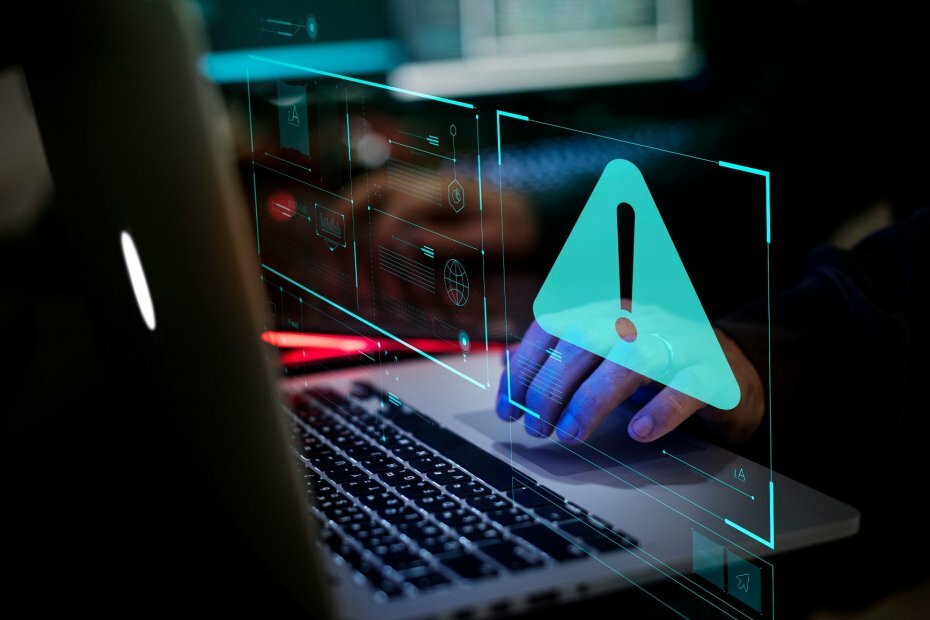

![Tiworker.exe يسبب ارتفاع CPU [ثابت للأبد]](/f/5252b8cfb036979cf1b892a885241f94.jpg?width=300&height=460)